Windows 7およびWindows 10の[スタート]メニューには、最近アクセスしたプログラムと固定されたプログラムが左側に表示されるため、ユーザーは[すべてのプログラム]に移動したり検索しなくてもすばやく起動できます。 この機能は最近使われたプログラムを素早く立ち上げるのにとても便利です。
スタートメニューを開くとすぐに最近開いたプログラムの代わりにすべてのプログラムを見たいと思うかもしれません。 もちろん、デフォルトで最近アクセスしたスタートメニューが表示されないようにすることは簡単にできますが、スタートメニューを開いたときにWindowsが自動的に[すべてのプログラム]セクションにジャンプすることを許可しません。

自動的にすべてのプログラムに展開
All Programs Auto-Expanderは、スタートメニューが開かれるとすぐにスタートメニューのすべてのプログラムセクションを自動的に拡張するように設計された小さなユーティリティです。 つまり、[スタート]ボタンをクリックするかWindowsロゴキーを押して[スタート]メニューを開くと、[スタート]メニューに最近開いたプログラムや固定されたプログラムではなく、[すべてのプログラム]が表示されます。 言い換えれば、インストールされているすべてのプログラムを見るために手動でAll Programsオプションをクリックする必要はありません。
[戻る]オプションをクリックすると、最近アクセスして固定したプログラムが表示されます。
All Programs Auto-Expanderは、Windows 7用に開発されましたが、最新のWindows 10とも互換性があります。
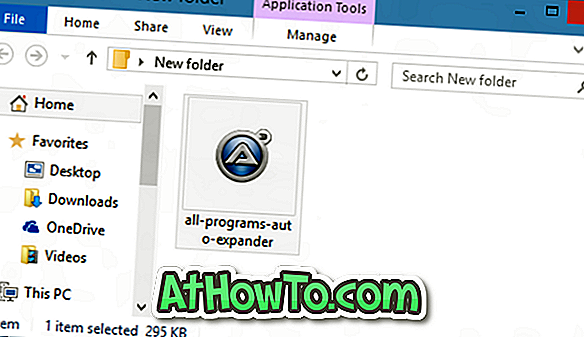
実行可能ファイルをダウンロードして実行すると、[すべてのプログラム]オプションをクリックしなくても[スタート]メニューの[すべてのプログラム]セクションに自動的にジャンプします。 唯一の欠点は、Windowsにロードするオプションがプログラムに含まれていないことですが、これは、スタートアップフォルダにAll Programs Auto-Expanderのショートカットを配置することで実行できます。
スタートアップフォルダにAll Programs Auto-Expanderのショートカットを配置するには、以下の手順を実行してください。
ステップ1:最初に、All Programs Auto-Expander.exeファイルを右クリックし、[ 送る ] をクリックしてから 、[ デスクトップ(ショートカットの作成) ]をクリックしてデスクトップに同じショートカットを作成します。
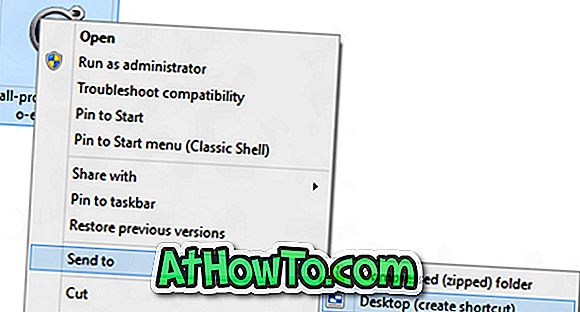
ステップ2: Windows + Rキーを同時に押して、ファイル名を指定して実行コマンドボックスを開きます。
ステップ3:ボックスにShell:startupと入力し、Enterキーを押してStartupフォルダを開きます。
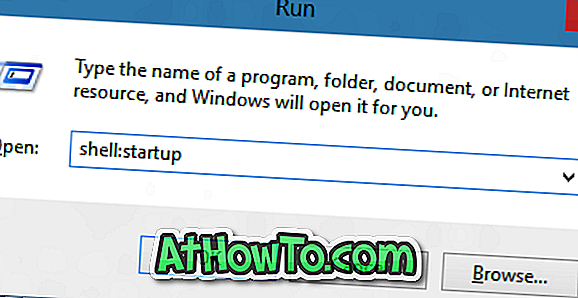
ステップ4:最後に、このフォルダに以前作成したショートカットをコピーします。 それでおしまい! これ以降、[スタート]メニューには最近使用したプログラムの代わりに[すべてのプログラム]が表示されます。
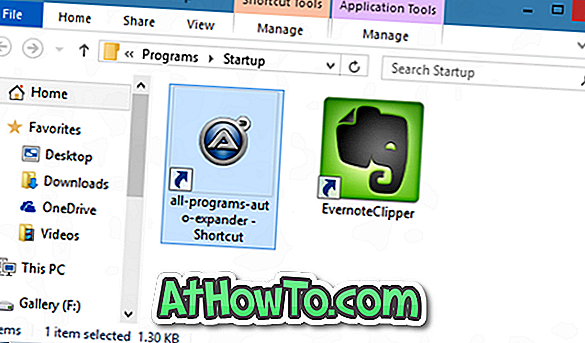
前述のように、このプログラムはWindows 7およびWindows 10と完全に互換性があります。Classic Shellなどのサードパーティ製ツールを使用してWindows 8 / 8.1に[スタート]メニューを追加した場合は、このツールを試してください。 !
次のページにアクセスして、All Programs Auto-Expanderをダウンロードしてください。 Windowsはこのプログラムを実行することをお勧めします。 警告を無視してプログラムを実行するだけです。 それでも心配な場合は、Virus Totalまたはその他のオンラインスキャナを使用してURLまたはファイルをテストしてください。 きれいです!
すべてのプログラムをダウンロードするAuto-Expander














